Catégorisation simplifiée: Multi-catégories dans le gestionnaire de fichiers de Joomla!
Imaginez tous vos fichiers éparpillés, sans aucune organisation. Un véritable cauchemar, grâce aux catégories. Les catégories de Dropfilessont un outil puissant pour organiser facilement vos fichiers sur Joomla!, mais leurs possibilités ne s'arrêtent pas là. La dernière mise à jour vous permet d'aller encore plus loin avec vos catégories de fichiers.
Avec Dropfiles 5.5, vos fichiers peuvent appartenir à plusieurs catégories, vous pouvez modifier plusieurs fichiers simultanément et gérer les permissions bien plus facilement. En d'autres termes, votre gestionnaire de fichiers Joolma! est devenu beaucoup plus performant. Nous détaillerons les nouveautés dans cet article.
Fichiers dans plusieurs catégories dans votre Joomla! gestionnaire de fichiers
Certains fichiers ont plusieurs usages. Dans ce cas, dans quelle catégorie les classer ? Avec la dernière version de Dropfiles, plus besoin de choisir. La nouvelle fonctionnalité phare du gestionnaire de fichiers Joomla! est la possibilité de classer les fichiers dans plusieurs catégories.
Il est très simple de placer un fichier dans plusieurs catégories. Téléchargez un fichier dans votre Joomla! gestionnaire de fichiers comme d'habitude. Dans le menu de la barre latérale, faites défiler vers le bas jusqu'à ce que vous trouviez l' multi-catégories . Si vous cliquez sur cette zone, vous pouvez ajouter le fichier à d'autres catégories. Appuyez sur le × pour supprimer un fichier d'une catégorie.
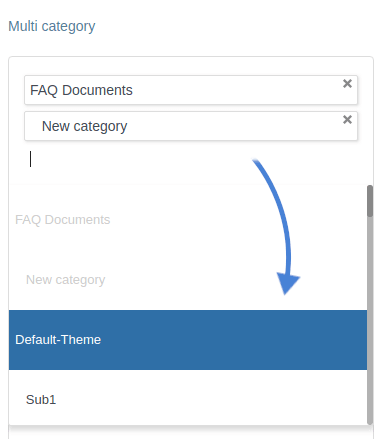
Gérer et mettre à jour un même fichier dans plusieurs catégories peut sembler un casse-tête insurmontable, mais ce n'est pas le cas. Dropfiles ne crée pas plusieurs versions du même fichier, ce qui implique deux choses.
Tout d'abord, vous économisez de l'espace sur le serveur. Deuxièmement, comme il n'existe qu'une seule version d'un fichier, vous pouvez modifier cette version et les modifications partout où elle apparaît. Ce fichier spécial est appelé fichier maître car si vous le modifiez, vous verrez les modifications dans toutes les versions du fichier, quelle que soit la catégorie.
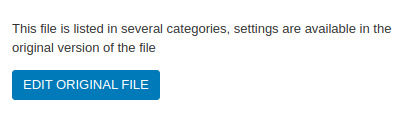
Si vous cliquez sur un fichier qui n'est pas le fichier maître, vous recevrez un bref avis pour modifier le fichier original. Dans ce cas, cliquez sur le Modifier le fichier original pour accéder au fichier maître. Si vous ne recevez pas cette notification, cela signifie que vous êtes déjà en train de modifier le fichier maître. Tout ce que vous modifiez, y compris le nom, la description et d'autres propriétés, apparaîtra dans toutes les versions du fichier.
Gestion des accès aux fichiers hérités
Outre l'organisation, l'utilisation des catégories de fichiers peut également servir à limiter l'accès à vos fichiers Joomla!. Auparavant, il était possible de limiter l'accès à une catégorie, mais il fallait le faire séparément pour chaque sous-catégorie. Avec le nouveau gestionnaire de fichiers Dropfiles , les sous-catégories héritent automatiquement des niveaux d'accès de leur catégorie parente.
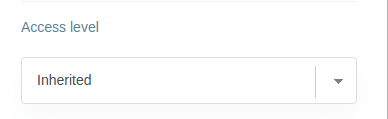
Par exemple, si les fichiers de la catégorie parente ne sont accessibles qu'aux utilisateurs enregistrés, par défaut, les fichiers des sous-catégories ne seront également disponibles qu'aux utilisateurs enregistrés. Vous pouvez modifier le niveau d'accès en cliquant sur une catégorie. Si vous disposez d'une catégorie existante, vous pouvez modifier le niveau d'accès à l'aide du premier menu déroulant.
Actualisation du thème dans le frontend
Un dernier point : si vous rendez vos fichiers accessibles depuis votre interface utilisateur, vos utilisateurs seront ravis. La nouvelle version de Dropfiles arbore un thème plus moderne. Tout reste à sa place, mais ce nouveau thème élégant mettra vos fichiers en valeur.
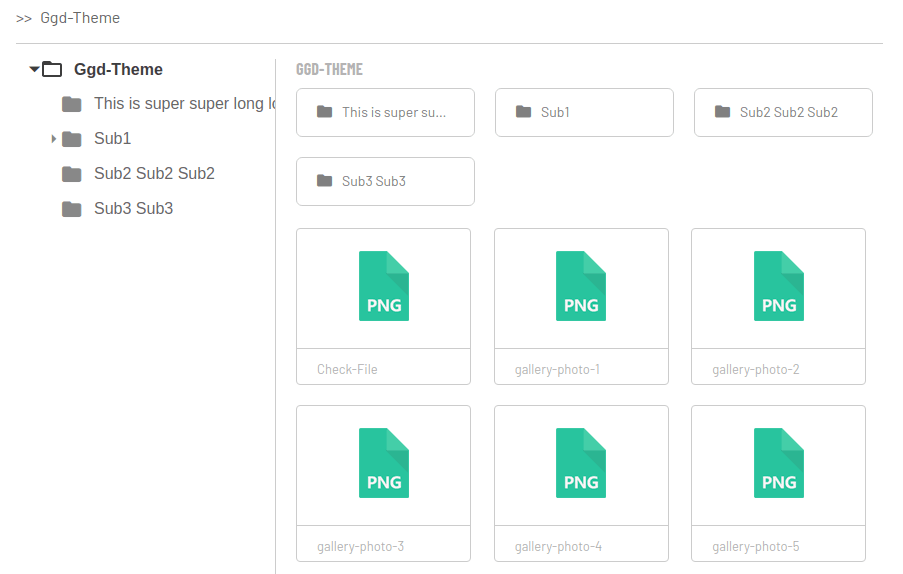
Par exemple, si les fichiers de la catégorie parente ne sont accessibles qu'aux utilisateurs enregistrés, par défaut, les fichiers des sous-catégories ne seront également disponibles qu'aux utilisateurs enregistrés. Vous pouvez modifier le niveau d'accès en cliquant sur une catégorie. Si vous disposez d'une catégorie existante, vous pouvez modifier le niveau d'accès à l'aide du premier menu déroulant.
Lorsque vous vous abonnez au blog, nous vous enverrons un e-mail lorsqu'il y aura de nouvelles mises à jour sur le site afin que vous ne les manquiez pas.



commentaires